Une campagne de financement participatif est une méthode de collecte de fonds pour un projet ou une entreprise. Le processus commence par solliciter de petites contributions auprès d’un grand nombre de personnes, généralement via Internet.
Voyons comment le plugin WordPress populaire WP FundEngine peut vous aider.
Ajouter une campagne de financement participatif #
Le financement participatif consiste à collecter de l'argent auprès d'investisseurs ou d'un grand nombre de personnes pour tout projet ou à d'autres fins via Internet.
Donc pour cela nous devons créer une campagne de financement participatif
- Cliquer sur Moteur de fonds WP
- Ajouter une campagne
- Ajouter un financement participatif Nom de la campagne
- Cliquez sur Ajouter des médias pour montrer des photos
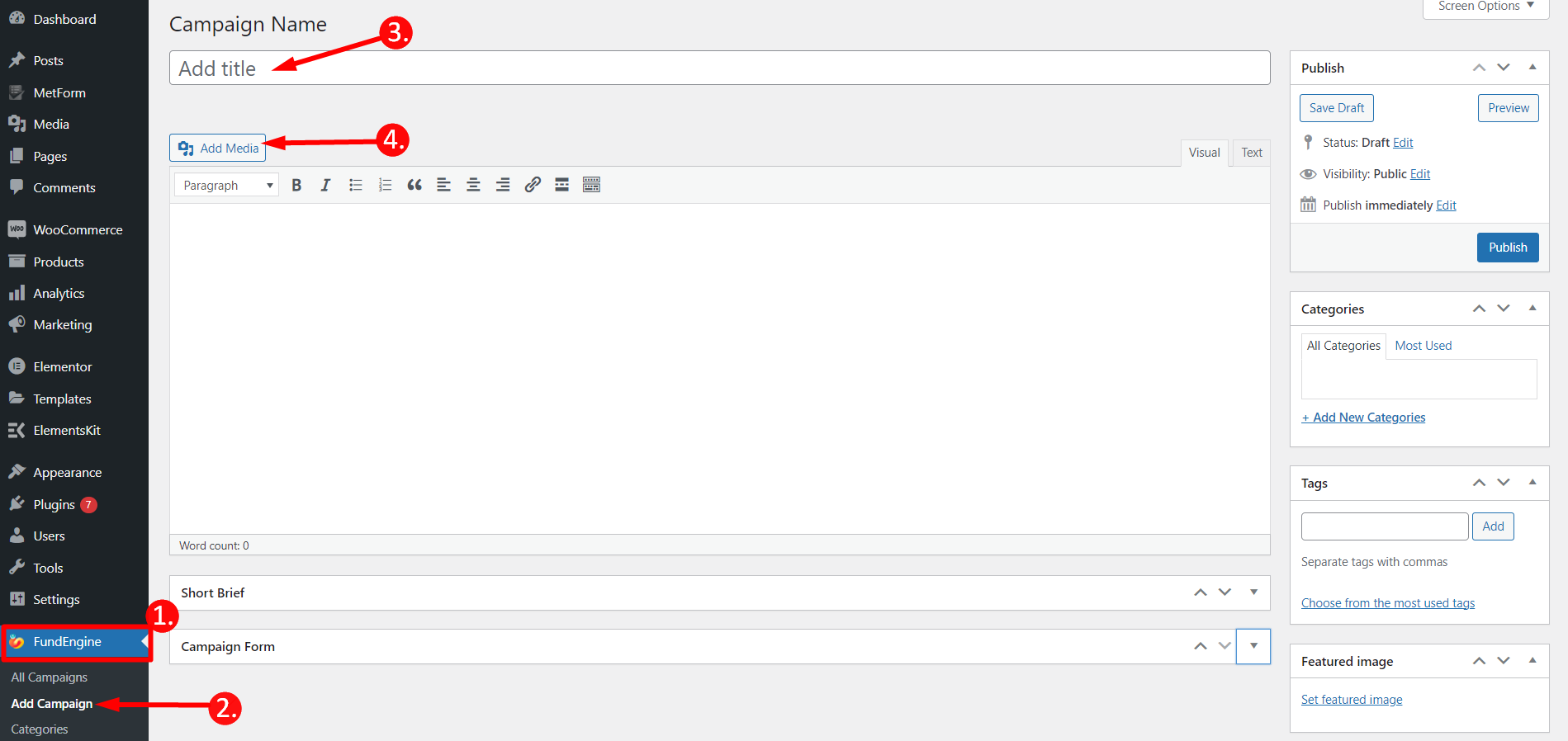
Clique sur le Formulaire de campagne et ça va s'étendre
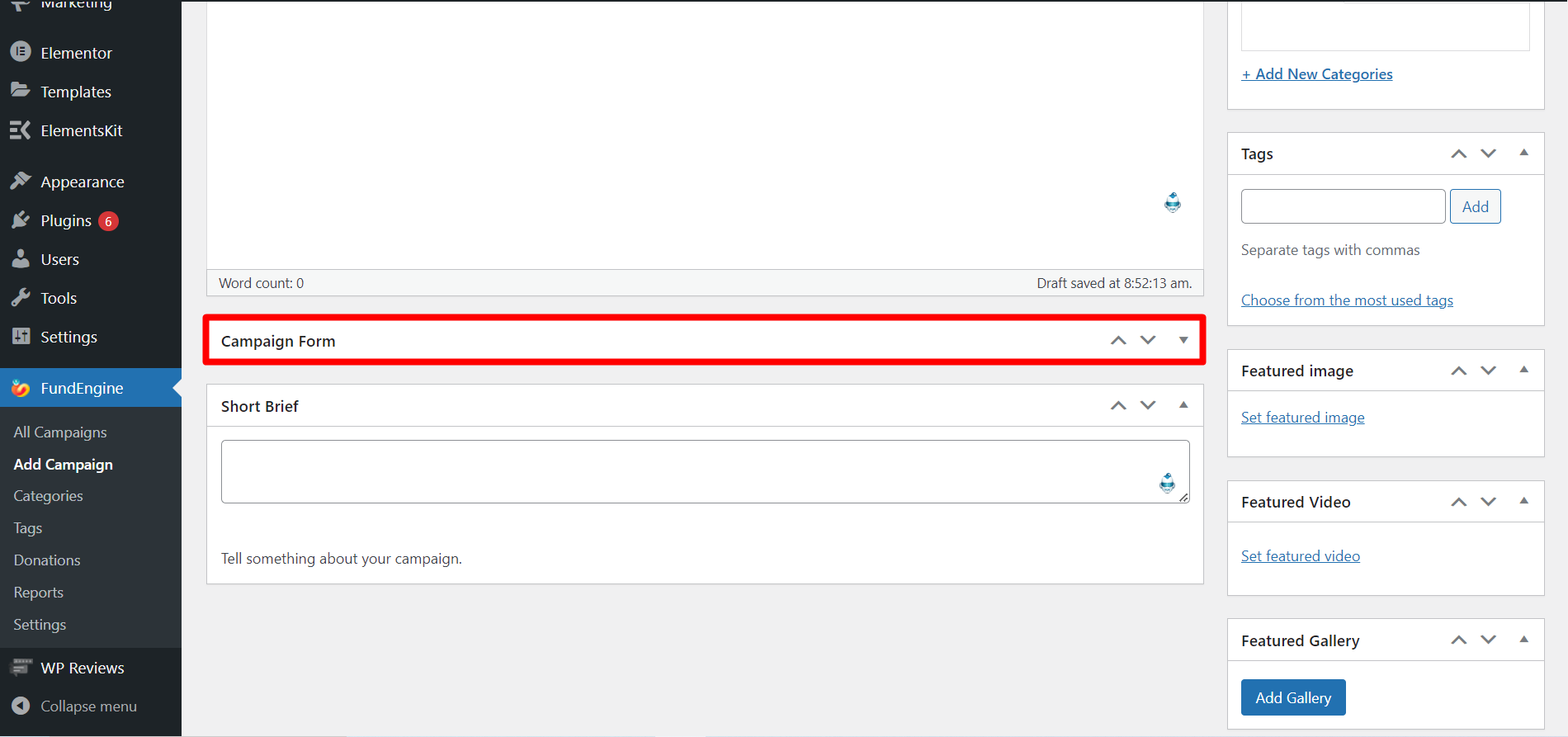
Général #
Configurez le format de votre campagne pour le don ou le financement participatif. Vous pouvez également afficher l'étiquette de votre choix, comme la manière dont vous souhaitez afficher l'étiquette de votre campagne sur le formulaire. De plus, vous pouvez définir le montant minimum ou maximum que l'utilisateur souhaite donner.
Depuis Général –
1. Format de campagne : Choisir "Financement participatif" à partir du bouton radio.
2. Montant personnalisé : vous pouvez activer ce bouton pour définir un montant personnalisé.
3. Sélectionnez Afficher l'étiquette: En boîte ou Bouton radio ou vous pouvez sélectionner Dérouler.
4. Allumez le Bascule de configuration des limites: Met le maximum ou minimum valeur que l'utilisateur peut donner. Afficher un court message sur la limite de don. Par exemple "vous pouvez donner un montant minimum de 1$ et un montant maximum de 10$".
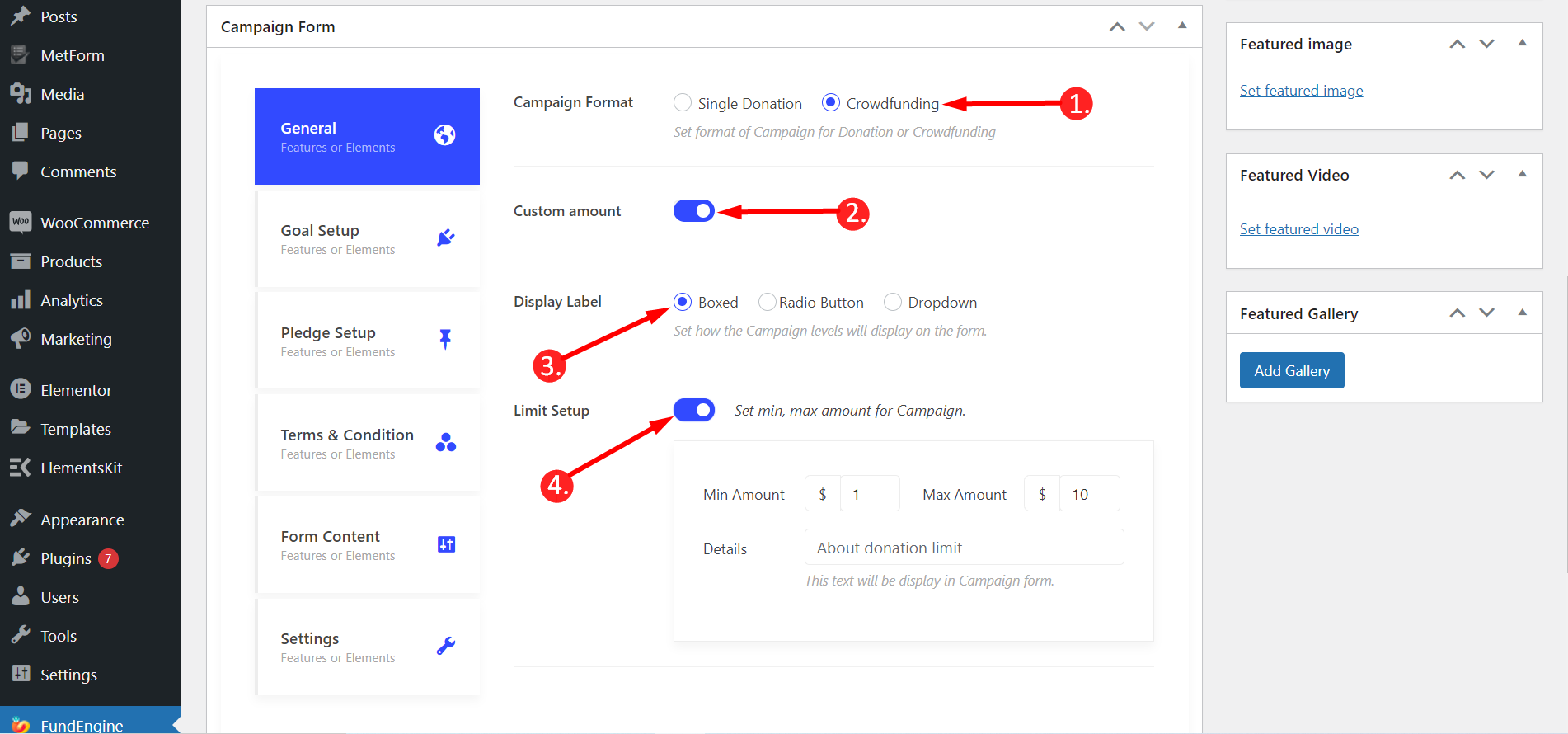
Configuration des objectifs #
Cette fonctionnalité permet de définir votre objectif cible ou le montant collecté, ce qui signifie que vous pouvez indiquer le montant d'argent que vous souhaitez obtenir du donateur. Vous pouvez également définir la date de fin de votre campagne avec différents styles et couleurs.
Clique sur le Configuration des objectifs-> Allumez le « Afficher la cible de l'objectif » basculer
- Modes: Barre de progression et diagramme circulaire.
- Afficher comme : Pourcentage ou plat ou les deux.
- Couleur : Sélectionner couleur à votre choix
Clique sur le Type d'objectif –
- Donne ton Montant ciblé ou Montant levé cela signifie le montant d’argent que vous souhaitez.
- Objectif cible, Date cible, Objectif cible et date les deux ou vous pouvez également sélectionner la campagne ne se termine jamais.
- Donne ton Date cible à quel moment la campagne sera arrêtée.
Activer ensuite Après l'objectif levé –
Il affiche un Message court pour fournir une mise à jour. Par exemple: « Montant cible collecté »
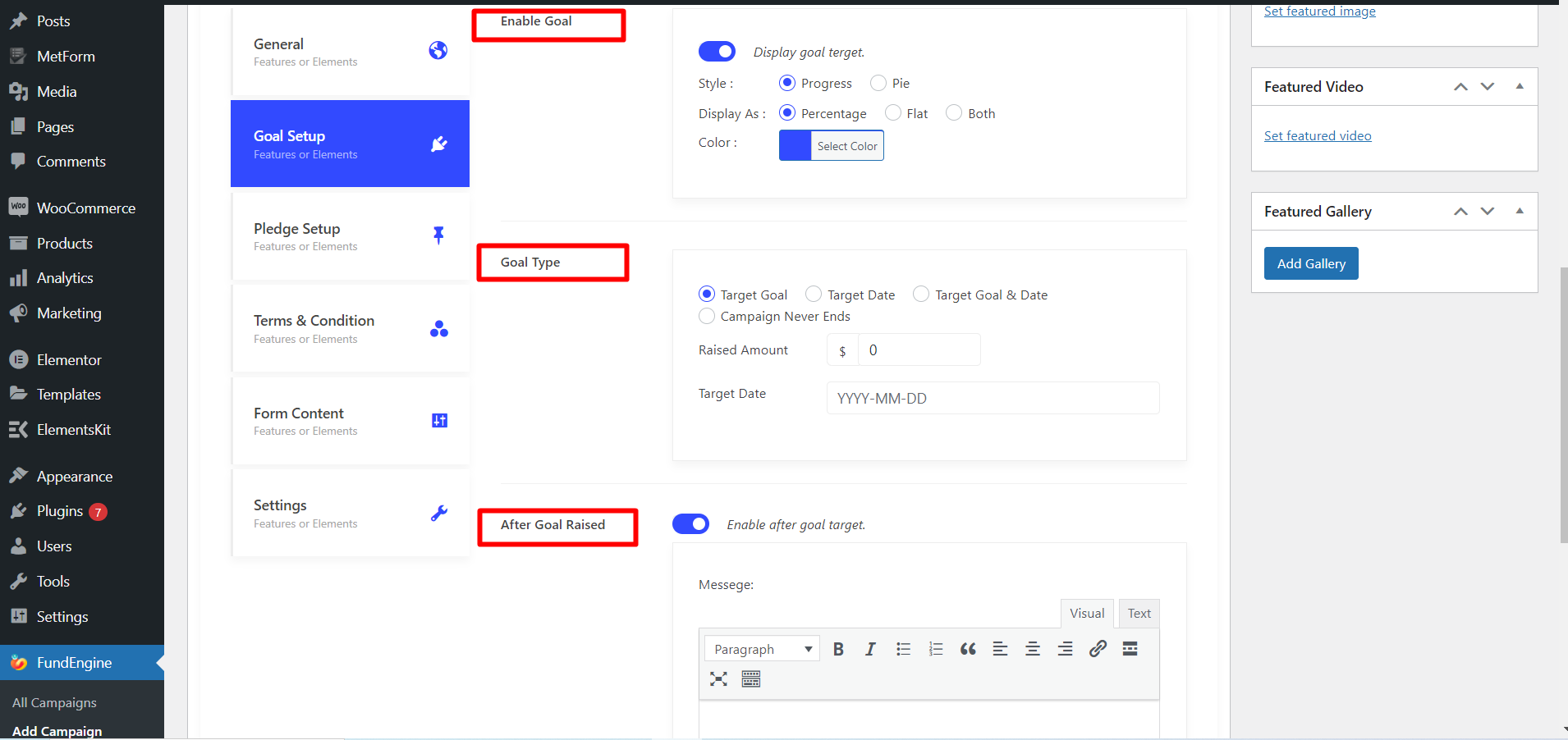
Configuration de l'engagement #
Fondamentalement, Pledge fournit une certaine somme d'argent pendant une période de temps à la condition que l'utilisateur la rembourse au donateur après avoir atteint le montant ciblé. Avec la configuration de l'engagement, l'utilisateur peut afficher le montant, la quantité, l'étiquette et la description de l'étiquette. De plus, l'utilisateur peut fournir un produit ou des données de récompense, une date de livraison estimée et un lieu d'expédition sur le site.
Clique sur le Configuration de l'engagement et activer l'engagement.
Du Gage étiquette -
Basique:
- Montant: Ex : 9$
- Quantité: Ex : 5
- Étiquette: Ex : Basique
- Description de l'étiquette : Ex : informations de base
Donnée supplémentaire:
- Comprend : Ajoutez des valeurs si vous en avez besoin.
- Délai de livraison estimé: Ex : 04/03/2020
- Lieu d'expédition. Ex : Dacca
- Ajoutez autant de contributions que vous le souhaitez
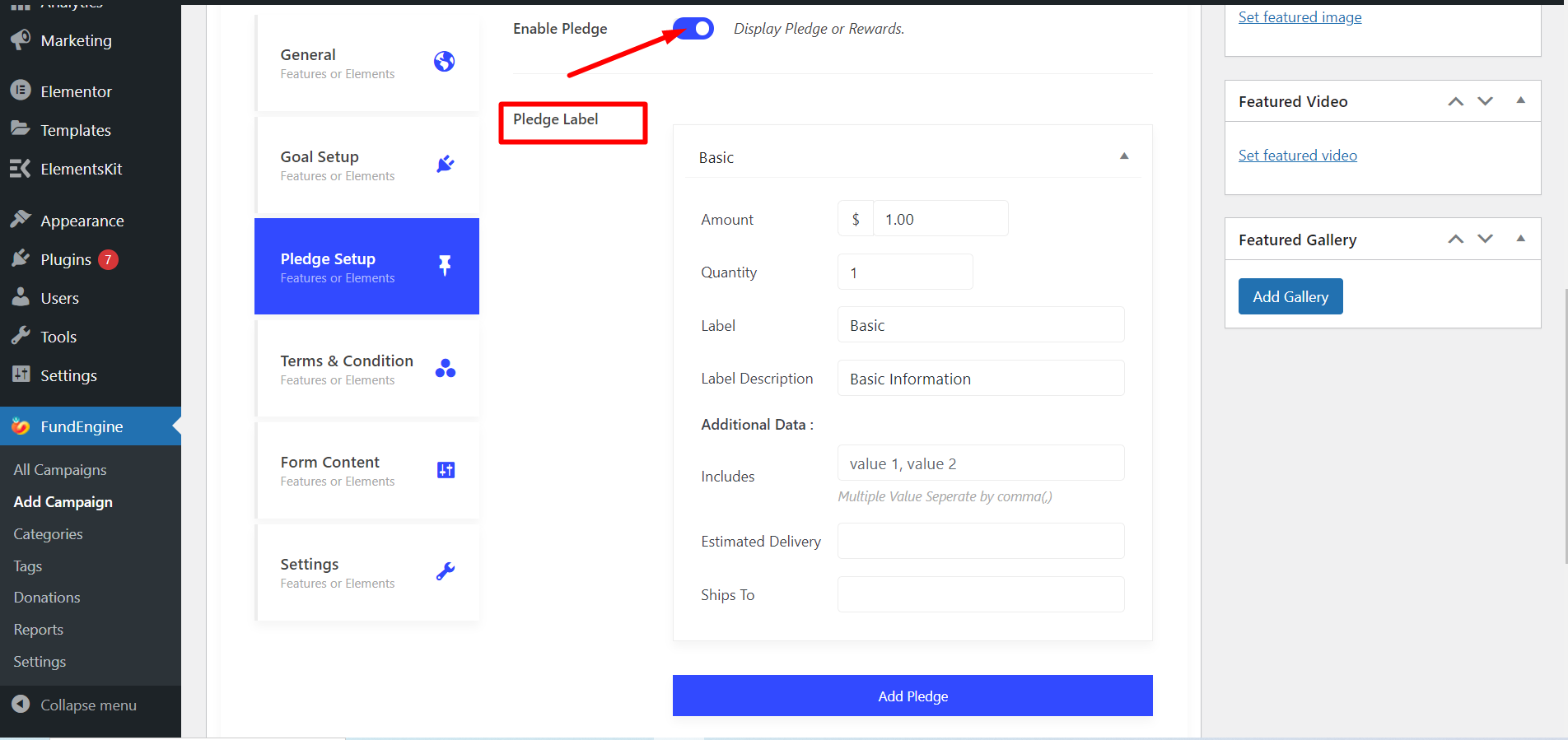
termes et conditions #
Ce champ contient un ensemble de règles et réglementations entre le propriétaire du site et le donateur. Vous devez conclure un accord avec le donateur et ces contrats doivent être respectés en conséquence.
Déménager à termes et conditions et Activer les conditions
- Position Case à cocher : Choisir n'importe quelle option en fonction de votre choix.
- Libellé de l'accord : Accepter les conditions
- Accord Détails : Écrivez les détails
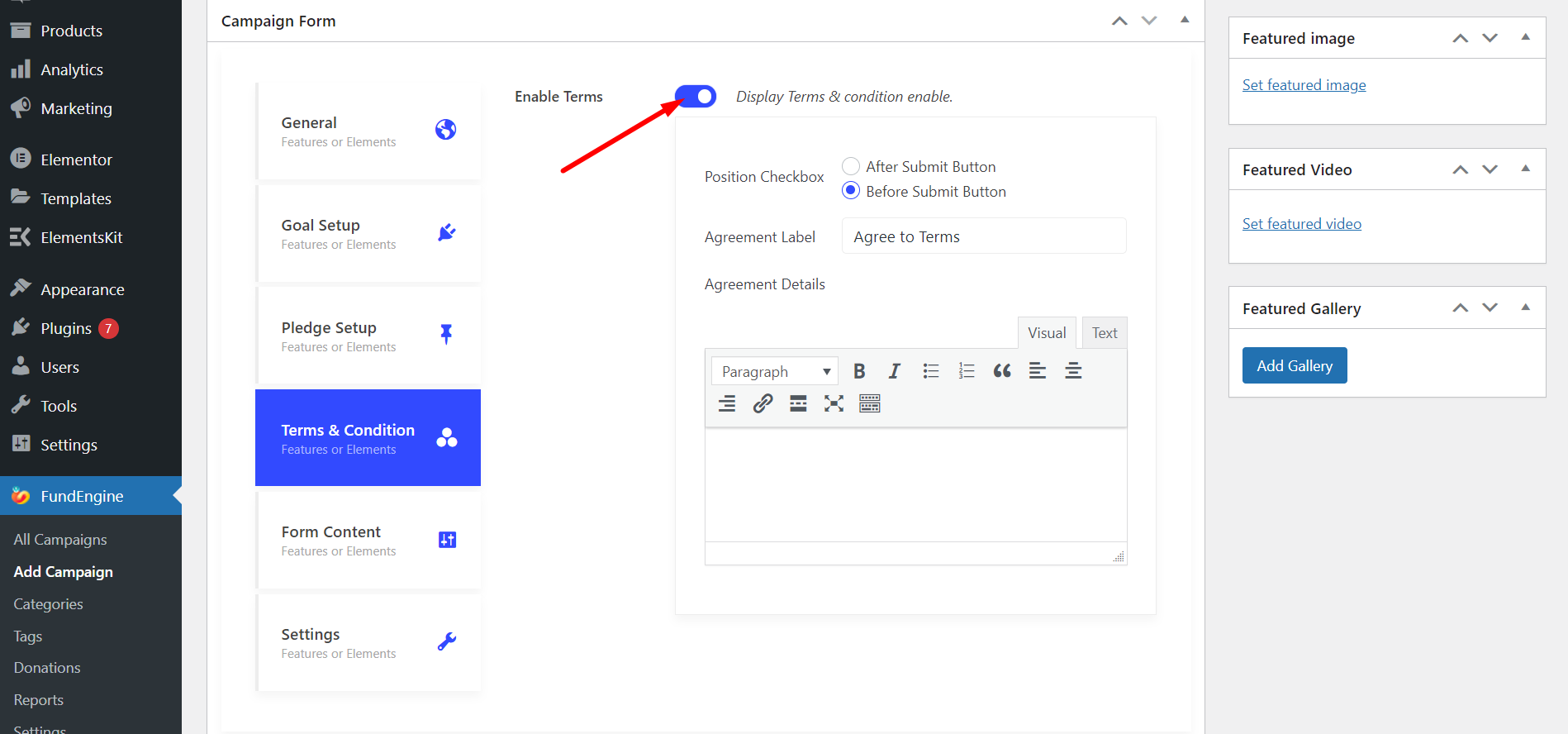
Contenu du formulaire #
Ajoutez autant de champs personnalisés dans le contenu du formulaire que vous le souhaitez. Vous pouvez ajouter le prénom, le nom, l'adresse e-mail, le pays de destination, etc.
Les champs que vous obtiendrez sont –
Prénom
- Type : Texte, Zone de texte ou Numéro
- Étiquette
- Obligatoire ou non
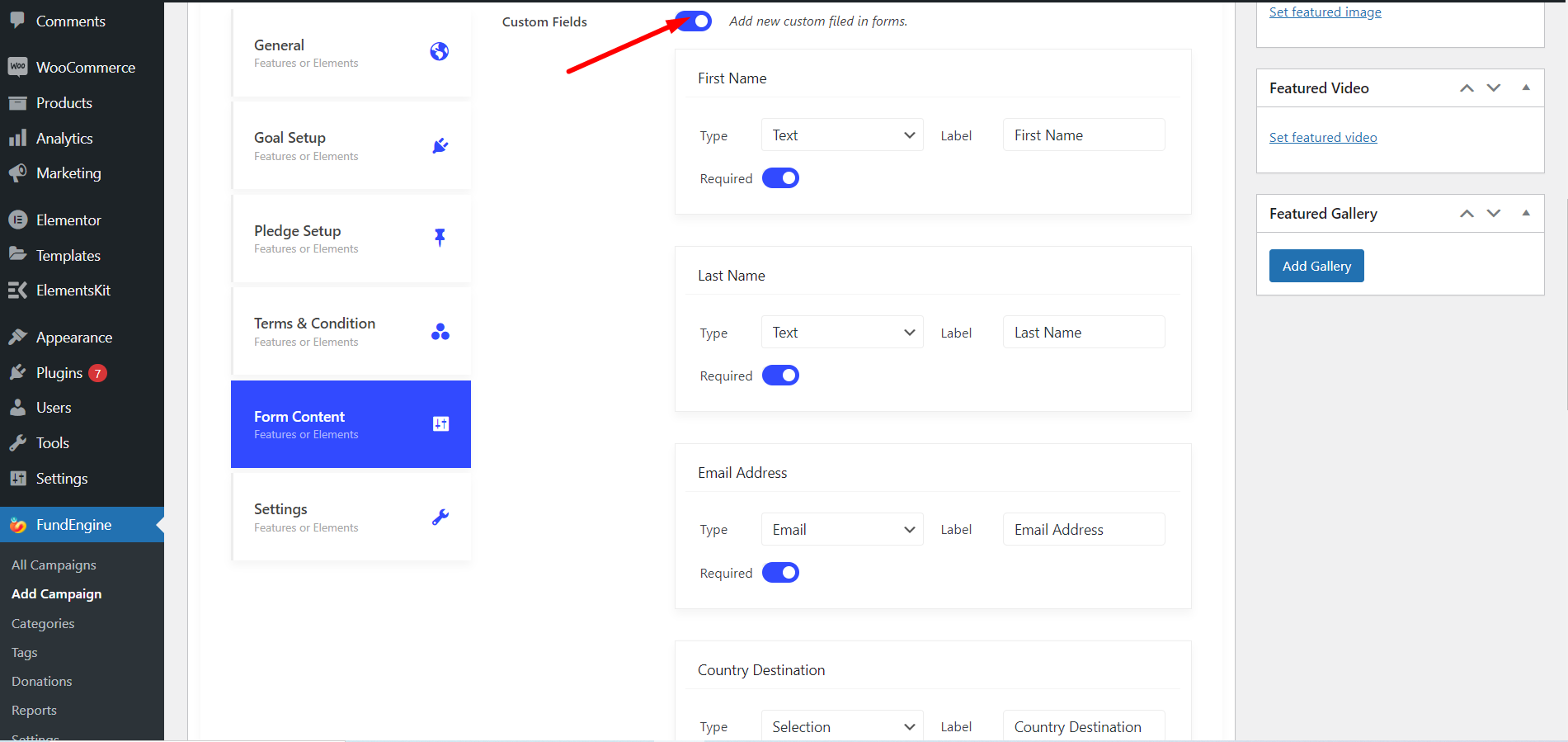
Paramètres #
Grâce aux paramètres, vous pouvez personnaliser différentes sections. Vous pouvez activer ou désactiver la section à votre choix. Les options sont –
- Masquer l'auteur de la campagne.
- Masquer les informations en vedette.
- Masquer le titre de la campagne
- Masquer le bref résumé
- Masquer la description de la campagne
- Masquer les avis sur la campagne
- Masquer les mises à jour
- Masquer les fonds récents
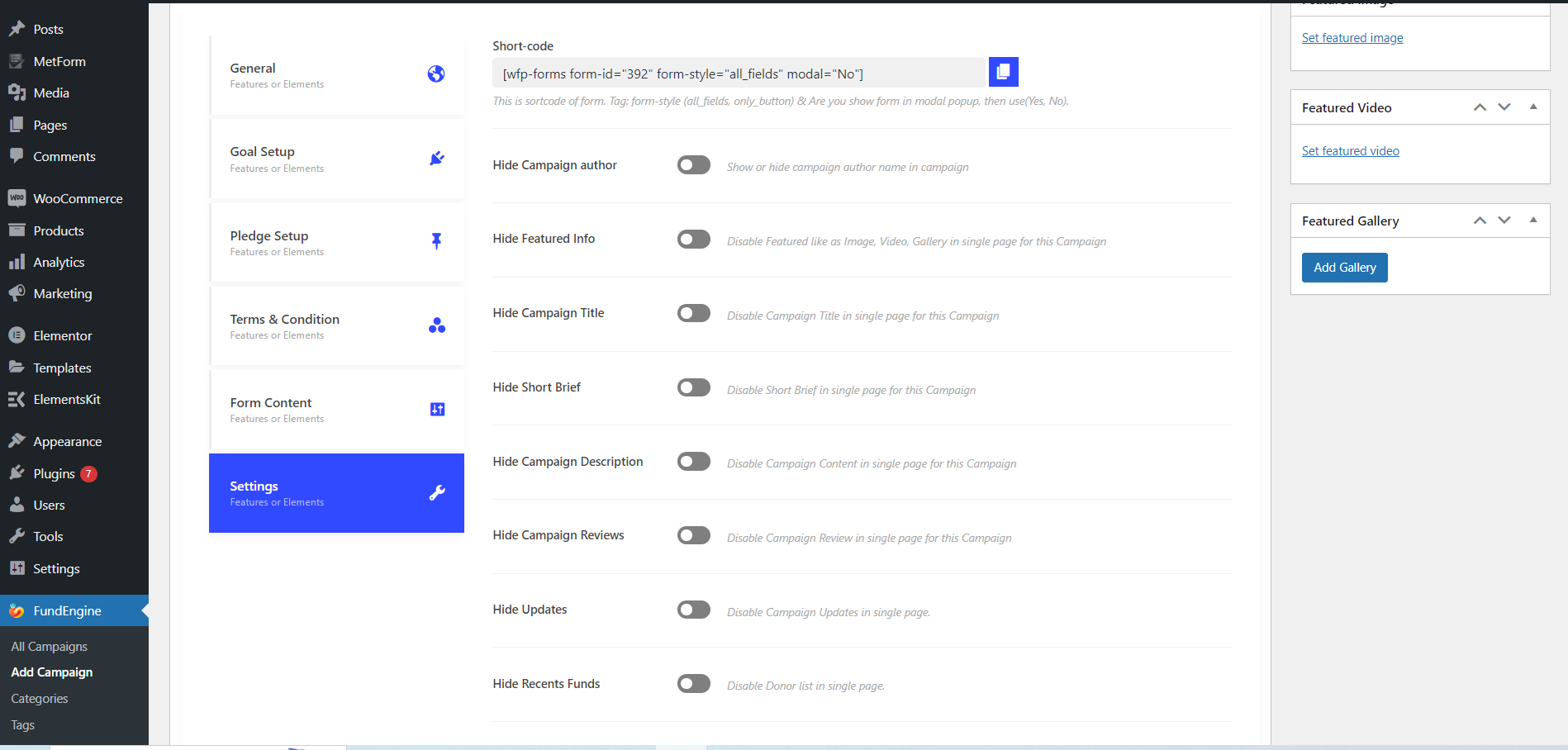
Vous pouvez également ajouter une largeur de page personnalisée, une classe de formulaire personnalisée et un identifiant de formulaire personnalisé.
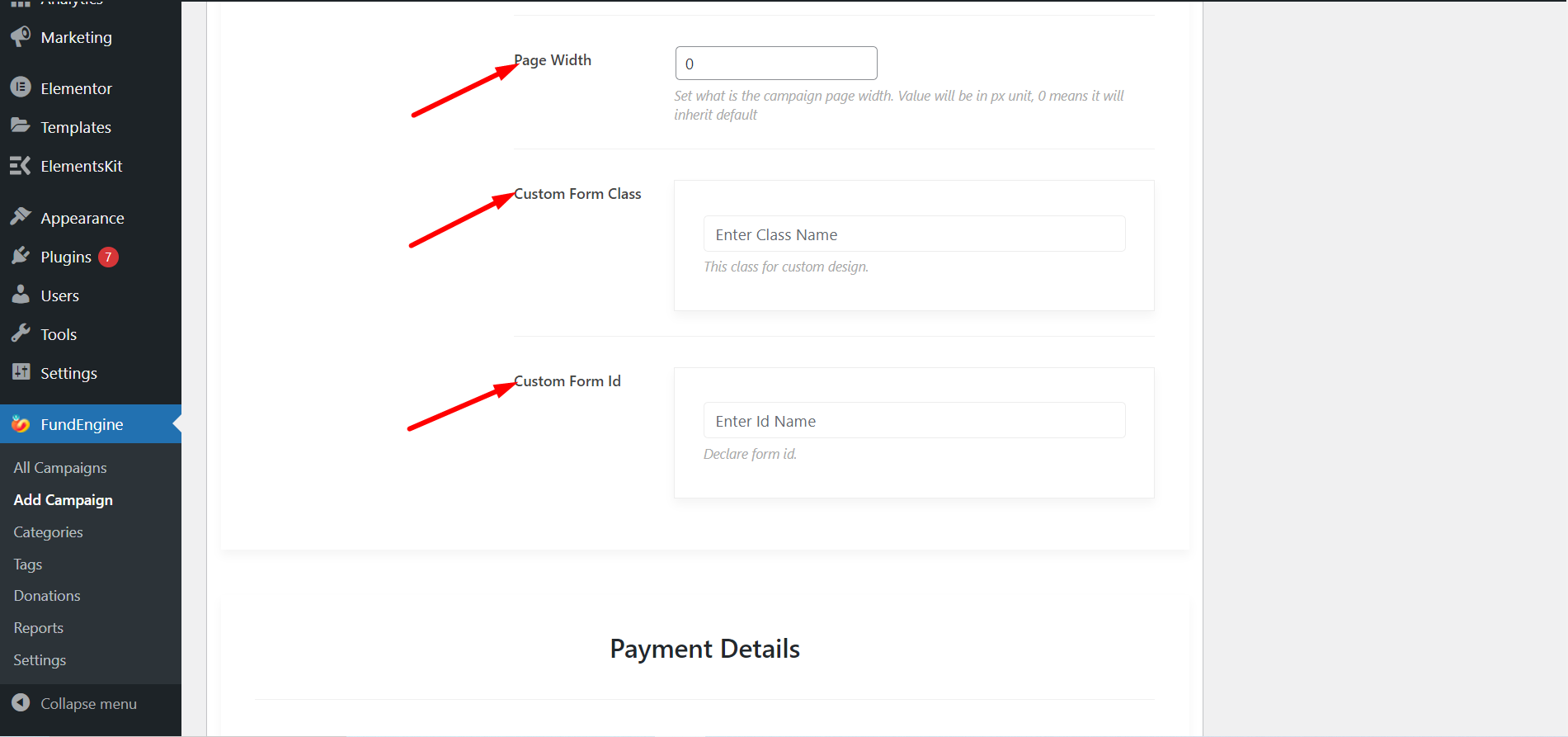
C'est ainsi que suivre les étapes peut vous aider à lancer une campagne de financement participatif.




